在国内很多用户都会使用联想电脑来办公,部分使用联想电脑的用户使用的是win10系统,那么联想电脑如何一键还原呢?下面以win10系统为例来告诉你联想电脑如何一键还原。
当我们在使用电脑的时候出现卡顿,运行速度慢等问题的时候我们除了重装系统以外还可以通过电脑还原的方式来解决,为了方便大家进行电脑还原,下面就提供一种简单的操作方法。
联想电脑如何一键还原
1.以win10系统为例说明,进入系统桌面,点击开始按钮,点击设置选项,进入下一步。
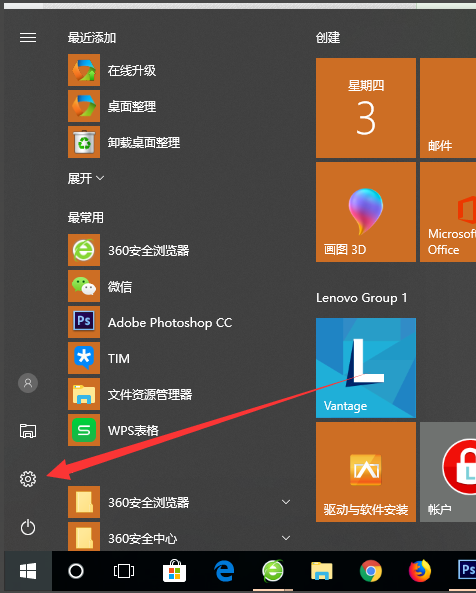
联想电脑图解1
2.在打开的windows设置界面中点击更新和安全选项,进入下一步。
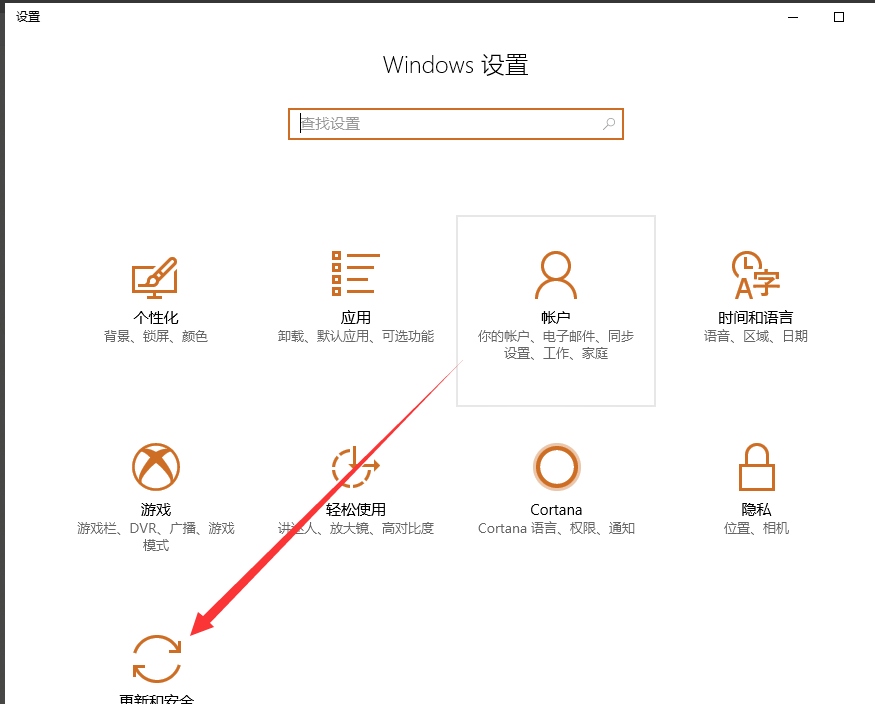
联想电脑图解2
3.在弹出的界面的左侧点击恢复按钮,进入下一步。
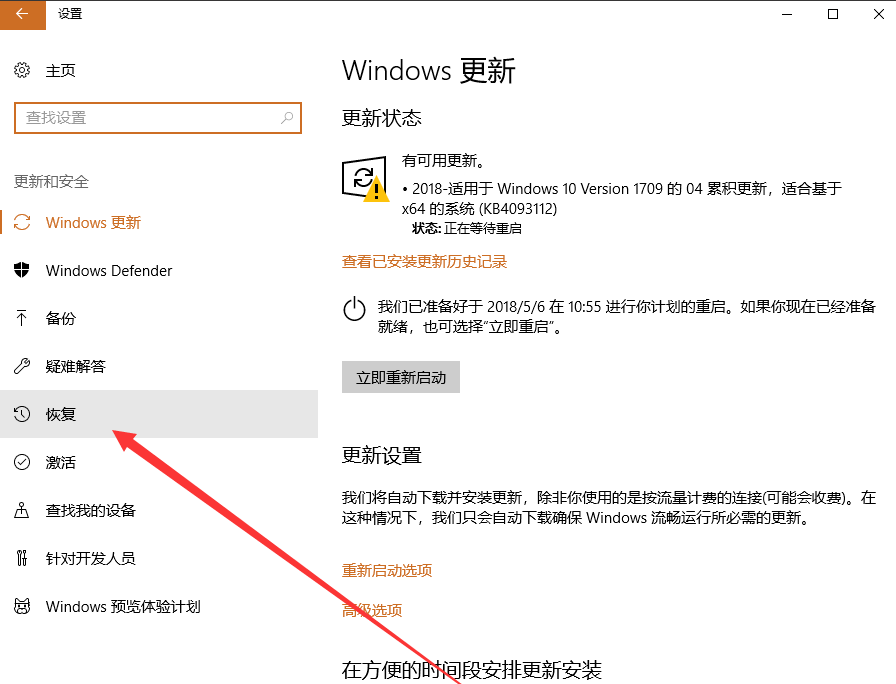
电脑还原电脑图解3
4.然后点击右侧界面的开始按钮,进入下一步。
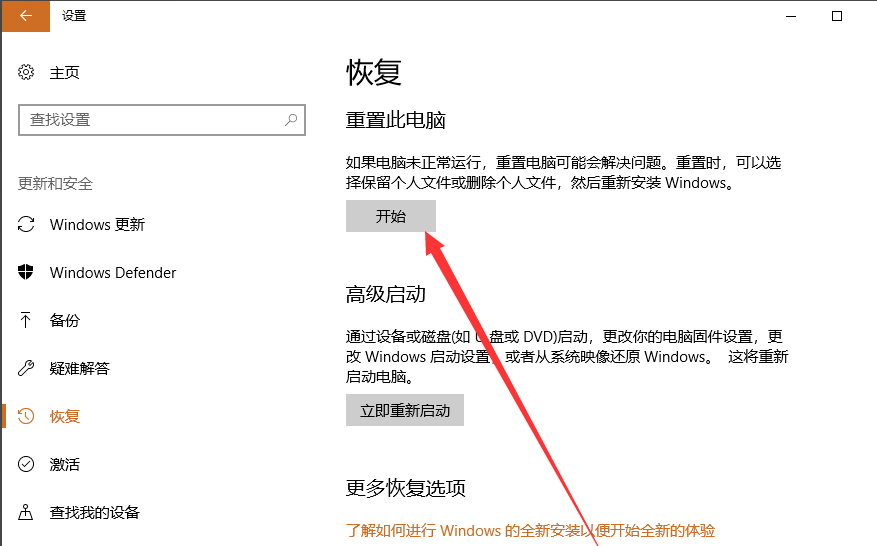
电脑还原电脑图解4
5.这时会弹出一个选择框,选择使用哪种方式进行还原,点击删除所有内容,进入下一步。
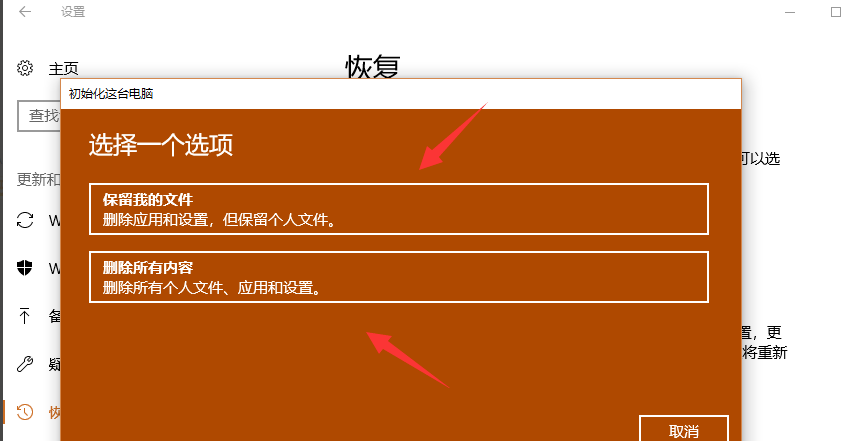
一键还原电脑图解5
6.接着会出现确认提示,点击下一步知道完成即可。
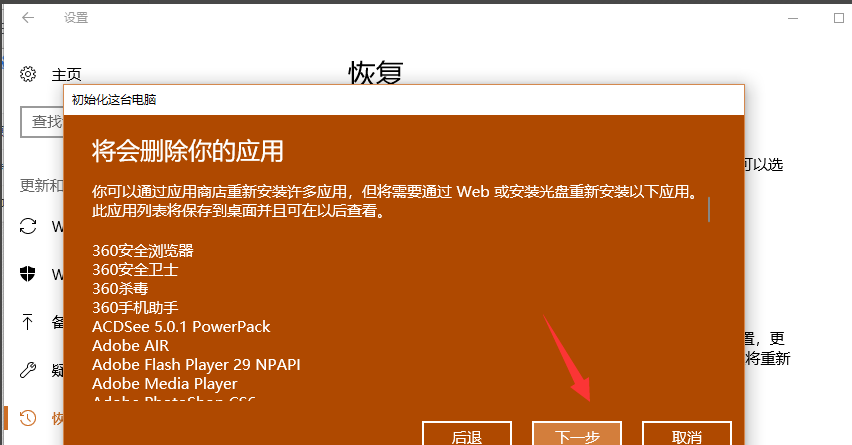
联想电脑如何一键还原电脑图解6
现在知道联想电脑如何一键还原了吧,是不是很简单呢?
上一篇:演示电脑一键重装32位系统
下一篇:win7电脑磁盘清理的方法

 2019-10-02 16:27:38
2019-10-02 16:27:38












